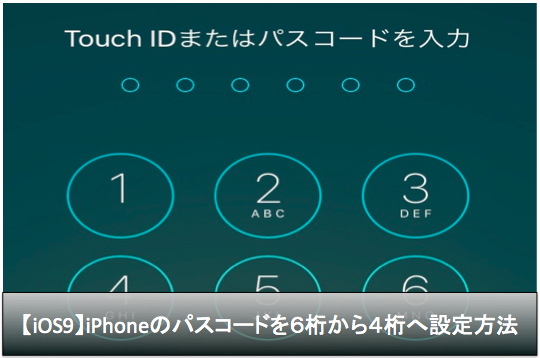こんにちは!!『アル』です。
本日ご紹介させて頂く内容は
『【iCloud】容量が一杯じゃないよ!? Not Enough Storageを解決する方法』
についてご紹介させて頂きます。
いやいやいやいや!!
私のiCloudの容量そんなに一杯
なわけないでしょ・・・
もちろん容量が一杯になるなんて
考えれないから無視したのですが
以外と高頻度で
『Not Enough Storage』
とメッセージが届き正直うざいかったので
徹底的にiCouldと戦うことを決意。
早速、容量が一杯でないのに表示される
Not Enough Storageのメッセージを解決する方法
iCloudの容量をチェックしてみる
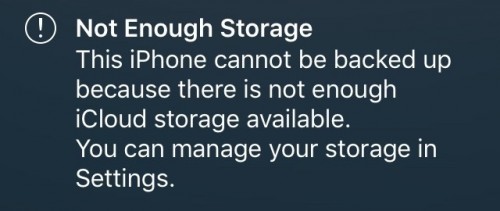
この忌々しいメッセージを表示させないために
まずはiCloudの容量を見てみましょう。
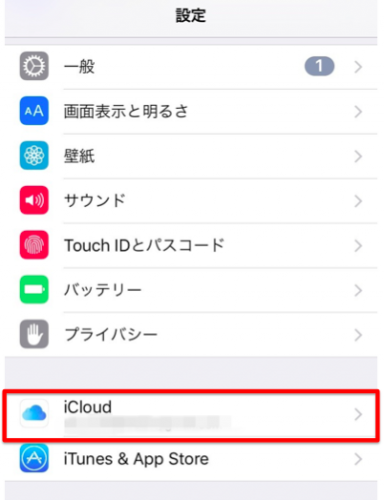
設定アプリを開き下にスクロール。
『iCloud』が出てきましたので
これをポチッとしましょう。
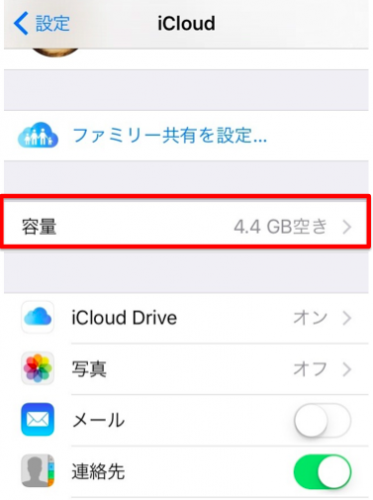
『容量 4.4GB空き』って早速表示されている。
うん。明らかに空き容量はありますよね。
もう少し詳しく見ていきましょう。
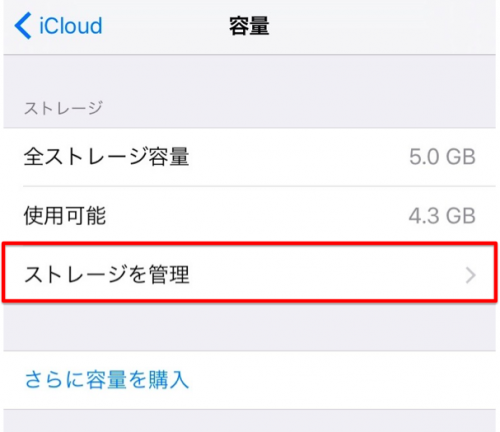
『ストレージを管理』をポチッと押しましょう。
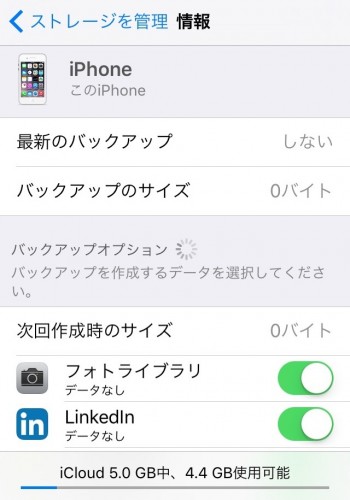
iCloud5.0GB中、4.4GB使用可能!!
って表示されているじゃないですか。
なぜだ???
頭の中がクエスチョンマークで一杯です。
ここはひとつひとつ
設定の確認と整理が必要ですね。
iCloudのバックアップ項目を再度チェックする
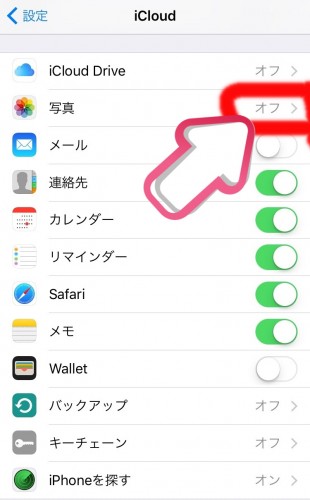
再度、iCloudのバックアップ項目の設定を
確認してみましょう。
一番容量が必要となる
『写真はOFF』になってるしな〜。
もう少し深くまで見る必要が・・・・
発見!!こいつが原因だったぞ。
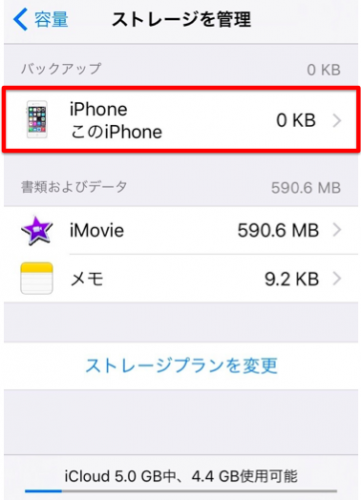
もっと深くまで確認するために
『このiPhone』をポチッと押しましょう。
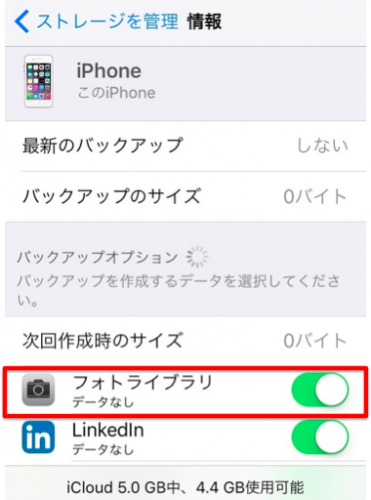
いたいた元凶が・・・
『フォトライブラリ』
こやつがあの忌々しい
メッセージの元になっていたようです。
サクッとOFF設定にしましょう。
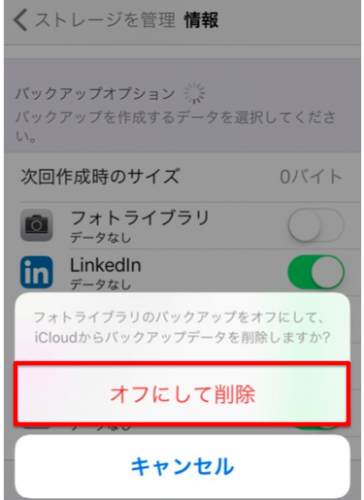
『OFFにして削除』をポチッと押せばOKです。
どんなに節約しても容量が足りない人は増量がBest!!
iCloudは5GBまで無料で
バックアップできますが
下記の料金表のようにお金を払えば
バックアップできる容量をかなり
増やすことができます。
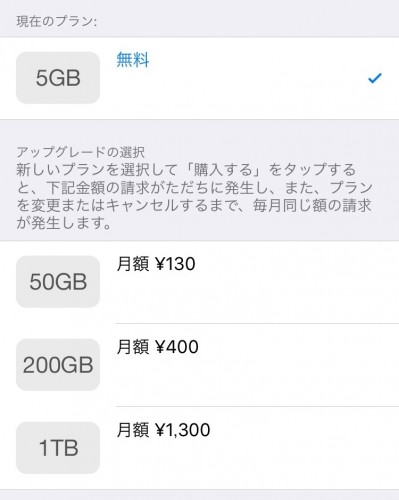
バックアップできる量が130円で10倍の
50GBに増量することが出来ますが
あくまでも月額の料金ということを
忘れないようにしましょうね。
まとめ
フォトライブラリを削除してからは
一度も忌々しいメッセージが
表示されることは現在のところありません。
iOSのアップデートのバグなどで
これらのメッセージが表示されることも
あるようなので頭に入れておきたい所です。